Reklaam
Uued asjad on lahedad, aga vanad asjad mitte. Kui nad pole tegelikult vanad, on nad jälle lahedad! See on “retro” olemus. Täna näitan teile, kuidas teha Photoshopist oma retroposter, mis võimaldaks suurepäraseid peokutseid. Võite kasutada efekti ka selleks, et looge ainulaadne Facebooki kaanefoto Kuidas luua originaalset ja ainulaadset Facebooki kaanefotot ilma Photoshopi kasutamataMõni aeg tagasi rääkisin teile 6 parimast kohast, kus saate tasuta oma Facebooki ajajoone kaane kujundada. Kõik need kohad on endiselt suurepärased ja Timeline on ikka väga meiega, nii et ... Loe rohkem .
Väljavõte mudelist
Esimese asjana soovime häbiväärselt atraktiivset mudelit, mis oleks meie peokutse keskpunkt. Importige oma aluspilt - sel juhul juhuslik erakonna foto, mis mul on.
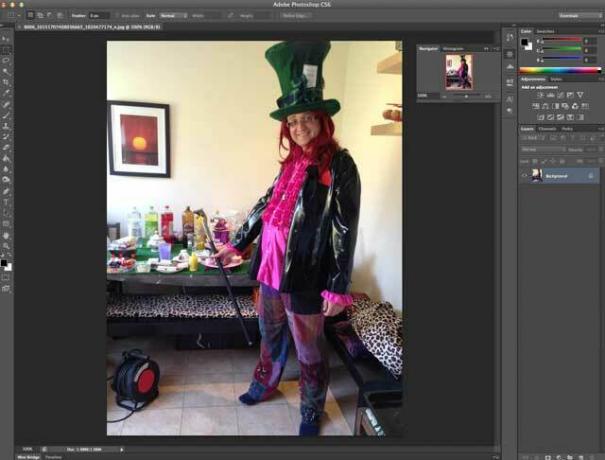
Kasutage kiirvaliku tööriista (vajutage klahvi W, kuid liikuge seni, kuni näete harja ikooni, mitte võlukeppi) ja pintslige üle soovitud alade. Võite tööriista suuremaks muuta, et kiirendada, või väiksemaks, et seda peenemaks reguleerida, ja hoidke all klahvi ALT, et valitud bitti eemaldada, kui olete liiga palju esile tõstnud.
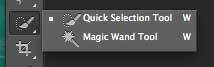
Kui olete peaaegu valmis, lööge nuppu Täpsustage serva nuppu ülemisel tööriistaribal. Mängige liugurit, kuni saate väljavõtte, millega olete rahul - see sõltub tõesti lähtematerjalist - ja siis vali väljund uude kihti. peaksite jõudma midagi sellist:
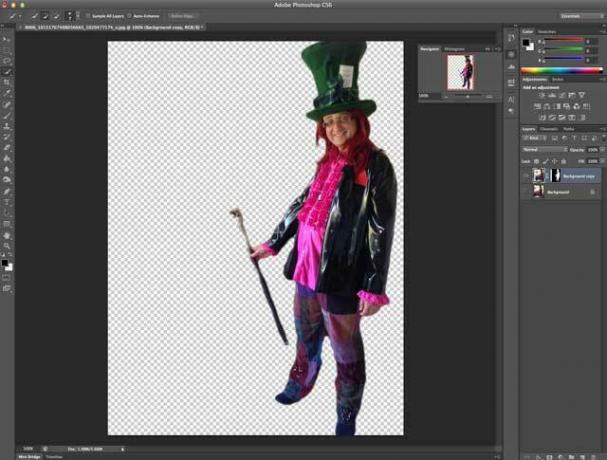
Loo taust
Looge uus kiht ja täitke see millegi väga tumedaga. Valisin selleks oma mütsi värvi. See moodustab lõpuks piiri.
Järgmisena looge teine kiht ja valige lõuendi täissuurusest pisut väiksem ristkülik - täitke see sooja psühhedeelse apelsiniga, võtke 70ndate välimus (# FF5117 on kena).

Nüüd on see keeruline - loome ringimustri. Alustage uuega 50 x 50 pikslit dokumenteerige ja joonistage must ring, mis on piisavalt suur, et kogu lõuend täita. Kustutage taustkiht, kui see pole veel läbipaistev, ja minge siis Redigeeri -> Määratle muster. Helistage oma mustrile ring-50 × 50.
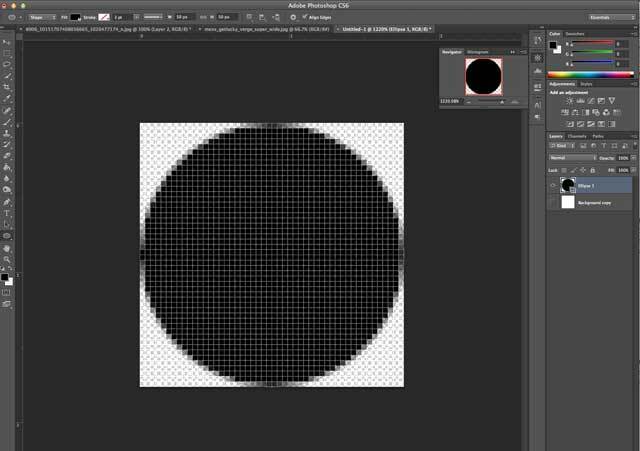
Tagasi algdokumendi juurde paremklõpsake oranžil taustkihil ja alates Segamisvalikud, looge uus mustri ülekate kasutades oma ringimustrit läbipaistvusega 8%.
Järgmisena kasutan tasuta päikesepurske graafikat fanextra.com(Hoiatus: allalaadimise saamiseks peate tellima mõne meililisti, kuid seal on hunnik suurepäraseid tasuta pakkumisi, nii et see on seda väärt). Pärast allalaadimist avage PSD-fail sunburst-20, valige kõik CMD-A abil ja kopeerige see algse faili uude kihti oranži tausta kohal. Selle taust on läbipaistev, kuid sinine pole hea.
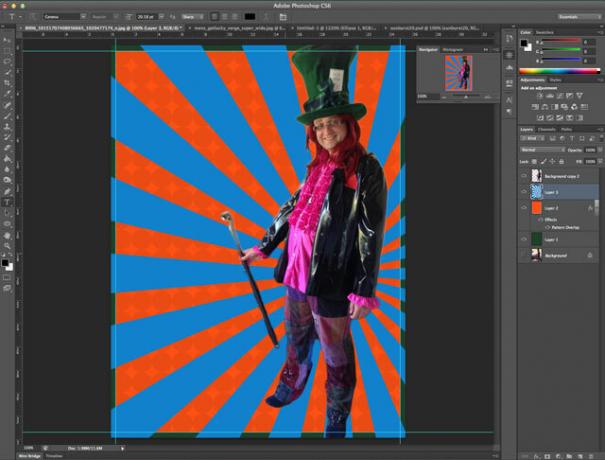
Mine üle Pilt -> Kohandamine -> Toon / küllastusja lahmige toon kuni +180 ja küllastus kuni umbes +50. Kui olete lõpetanud, laske selle kihi läbipaistvus umbes 50% -ni, valige oranž taustakiht ja ühendage need kaks.
Vajab… Veel… Mullid!
Järgmisena looge uus kiht ja peidake kõik ülejäänud. Sellele uuele kihile joonista ring. Kõikjal teeb, kuid mitte liiga suur. Kui olete lõpetanud, paremklõpsake ja valige Segamisvalikudja muutke täitmise läbipaistmatus väärtuseks 50%, seejärel lisage 8pt must löök. Nii et teil on nüüd paks must kontuuriga hall ring.

Valige oma ring (lihtsaim viis on kihi pöidlal käsklusklõps või Windowsis juhtklikk) ja minge aadressile Redigeeri -> Määrake pintsli eelseadeja andke sellele nimi.
Nüüd prügige äsja tehtud ringi kiht ja lülitage sisse oranž ja roheline taustkiht. Looge nende kohal uus kiht, seejärel avage pintsli tööriist (vajutage B) ja harjade aken (Aken -> Pintsel). Leidke äsja loodud harja eelseade ja tehke harja sätete dialoogis järgmised muudatused:
- harjaotsikujul muutke vahe 100% -ni
- harja dünaamikal, muutke minimaalne läbimõõt 50% -ni
- hajumise korral lubage „Mõlemad teljed” väärtusel 1000%, loendusel 5 ja Jitteril 1%.
- Valiku Transfer puhul valige 50% nii läbipaistmatuse kui ka värvituse jaoks
Allpool olev eelvaade peaks andma teile hea ettekujutuse juhuslikust efektist, mida otsime, nii et see on hea.

Me loome neist suhtlusringidest 3 kihti. Esimesel kihil on suured ringid ja see on vaevu nähtav. Klõpsake paar korda, kuni olete õnnelik, seejärel kandke kihile suur raadiusega Gaussi hägusus ja vähendage läbipaistmatust 70% -ni.
Järgmisel kihil tehke veel mõned ringid, väiksema suurusega. Kasutage vähem hägust kui esimene kiht ja määrake läbipaistmatus 50% -ni. Nüüd peaks teil olema midagi sellist:

Looge veel üks kiht veelgi väiksemate ringidega ja kasutage veel ühte Gaussi hägust vaid mõne piksli raadiuses. Määrake uuesti läbipaistmatus umbes 50% -ni.
Lõpuks rühmitage kõik need 3 ringi kihti ja muutke segurežiim väärtuseks värvi dodge. Peaksite nägema midagi sellist:

Korrastage kõik need kihid soovi korral kausta.
Kasutage vapustavalt atraktiivset mudelit
Katkesta oma ekstraheeritud mudeli peitmine ja kopeerimine uude kihti. Minema Filtreeri -> Teritama -> Ebaharilik mask ja seadke väärtused väärtusele 70, 3, 0. Või näpistage, kuni see teile hea tundub, kuna see sõltub kasutatavast allikast. Liida need kaks kihti kokku.
Looge järgmiste tasemete jaoks kohanduskiht (Kiht -> Reguleerimise kiht -> Tasemed) ja paluge tal kasutada eelmist kihti lõikamismaskina - see tähendab, et efekti rakendatakse ainult meie mudelis. Kui unustate, saate alati hiire parema nupuga klõpsata ja valida Loo lõikamismask sealt. Tõmmake varjud ja esiletõstetud liugurid veidi sisse, nii et eemaldame osa tonaalsuse vahemikust. Järgmisena tõmmake kesktoonid pisut üles. Midagi sellist:

Lisage veel üks reguleerimiskiht, seekord a Fotofilter. Valige see, et see kasutaks vaikimisi oranži värvi, 85%.
Nüüd halo-efekti jaoks. Valige oma mudeli kuju, laiendage valikut 8 piksli võrra (Valige -> Muutma -> Laienda) ja looge selle all oleva uue kihi jaoks must täidis. Teil on nüüd suur must kontuur.
Kui see uus kiht on valitud, sõlmige valik 2 piksli võrra ja vajutage selle kustutamiseks tagasilükkeklahvi, jättes õhukese musta kontuuri.

Klõpsake nuppu fx nuppu, looge välimine kuma ja kollane värvikiht. Lõpuks kandke sellele kihile 2xx gausi hägusust, nii et teil jääb mudeli ümber jahe kollane halo. Tore.

Kopeerige oma mudeli kiht 4 või 5 korda, määrates kummagi läbipaistvuse umbes 50%. Liigutage neid vasakule, suuruse muutmisel iga kord väiksemaks kui eelmisel korral. Leidsin, et neid on lihtsam joondada kõigepealt alumise serva ühtlike vahedega, seejärel muuta suurust ülespoole.
Vajame ka teksti. Ma kasutan fonti Willy Wonka, tasuta dafont.com

Seadsin segamisrežiimi ülekatteks, läbipaistvus umbes 85% -ni, lisasin siis väga kerge Gaussi hägususe dubleerisin kihti paar korda, et see intensiivsemaks muutuks - see annab ka kena päikese käes tuhmunud valge, I mõtlema.
Vasak alumine osa on siis valmis sündmuskoha ja -aja kohta teksti koostamiseks, kuid ma jätan selle teie otsustada.
Grunge
Lõpuks, tuhmunud retro-efekti saamiseks tõstke esile kõik oma eelmised kihid, klõpsates käsul käsku (või juhtklahvi), seejärel klõpsake nuppu Shift-Command-C (või Shift-Control-C) kopeerida ühendatud kujul ja kleepida. Võite leida, et on loodud uus kiht, milles kõik seni loodud on ühendatud üheks kihiks. Kasutage Filtreeri -> Müra -> Lisage müra, 20% ühtlane monokromaatne, seejärel muutke segamisrežiim väärtuseks ekraan ja vähendage läbipaistvust (sõltuvalt sellest, kui palju). See lisab eristatava pleekinud või halvasti trükitud efekti.
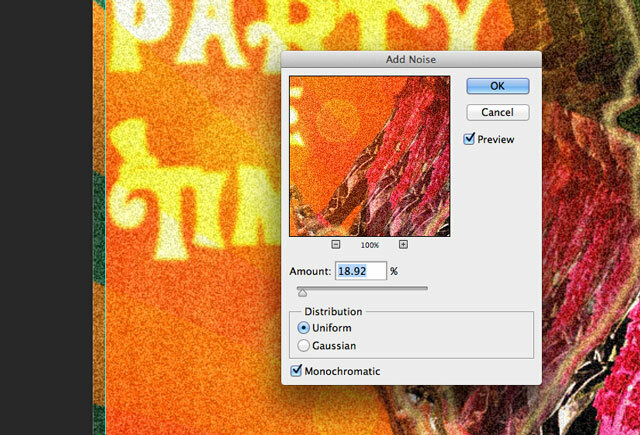
Veelgi grunge saamiseks laadige need alla rasked kriimustusharjad, pange harja suurus kuni 1000 pikslit ja seda peaks tegema ühe klõpsuga. Hägustage seda umbes 1 piksli võrra ja vähendage läbipaistvust.
Sellega ma lõpetasin.

Pole paha. Muidugi pole see ainus 70ndate efekt, mille poole võiksite jõuda: selle postituse inspiratsioon oli Daft Punk, kes kasutas hiljuti lahedat retro-efekti reklaamida nende uusimat kaupa; või ehk eelistaksite seda vinge videomängu stiilis plakat? Isiklikult olen endiselt fänn kõike kallutades-nihutades Kuidas teha oma kallutussiire stseene Photoshopis Loe rohkem .
Jamesil on tehisintellekti BSc ning ta on CompTIA A + ja Network + sertifikaadiga. Ta on MakeUseOfi juhtiv arendaja ja veedab oma vaba aega VR-i paintballi ja lauamänge mängides. Ta on lapsest peale arvutit ehitanud.

